
Salesforce
BLOGブログ

皆様こんにちは。前回はのSalesforce(セールスフォース) Tipsブログでは、共有設定を使ったアクセス管理の方法をご紹介させていただきました。
今回はキューを使ったアクセス権の拡張方法についてご紹介したいと思います。
例えば、UPWARD(アップワード)で作成した分布地図を、全員に公開はしたくないが、特定のメンバーで共有したいといった場合に、まずは共有設定を非公開にした後、キューを利用してアクセス権を拡張することができます。
キューは特定のユーザグループをまとめたグループのようなものです。所有者が決まっていないレコードを一時的に割り当てるのに使用することができます。
キューに割り当てられたレコードは、ユーザに割り当てられるか、キューのメンバーによって取り出されるまで、そのままキューに留まります。
今回はキューの作成方法をご紹介します。
まずは設定画面よりキューを作成します。
「設定」から「 ユーザの管理」-「キュー」を開きます。キューの一覧が表示されますので、「新規」をクリックします。
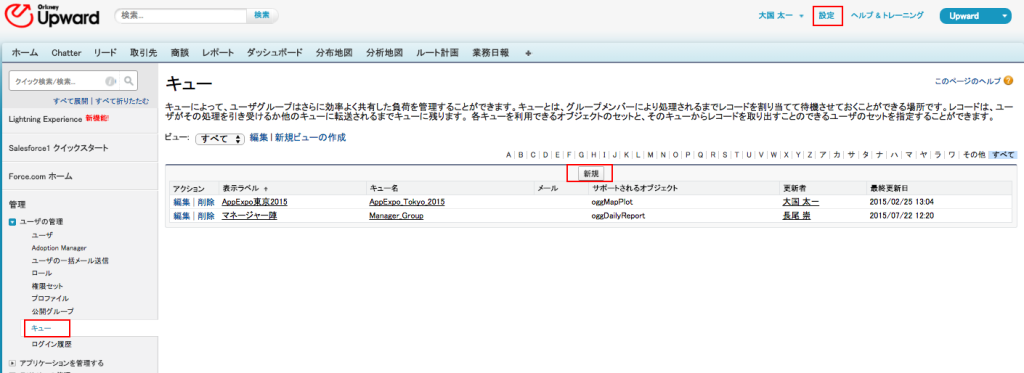
キューの情報を入力します。
まずは表示ラベルおよびキュー名を入力します。キュー名はシステム上の識別コードとなりますので、半角英数字で指定します。メールアドレスの設定は、新規レコードがキューに配置された場合の通知先を設定することができますので、下記の通り設定をしてください。
| 通知先 | 必要条件 |
|---|---|
| 個々のユーザやメール配布リストなどの1 つのメールアドレスに通知 | 送付先のアドレスを「メール」 に追加する |
| すべてのキューのメンバーに個別に通知 | 「メール」を空白のままにす |
| すべてのキューのメンバーと、配布リストなどの1つのメールアドレス に通知 | メールアドレスを [メール] に追加し、「メンバーへのメールの送信」チェックボックスをオンにする |
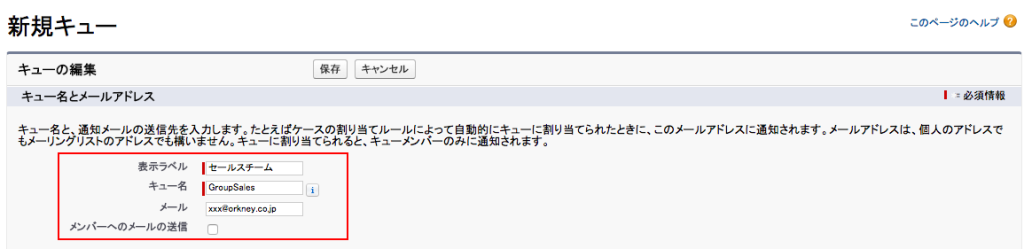
サポートされるオブジェクトを選択します。
キューが割り当てられるオブジェクトを選択します。UPWARDで作成した分布地図に割り当てたい場合には、「oggMapPlot」を選択されたオブジェクトに指定します。

キューメンバーを選択します。
「選択可能なユーザ」からユーザを選択し、「選択済みにユーザ」に追加していきます。
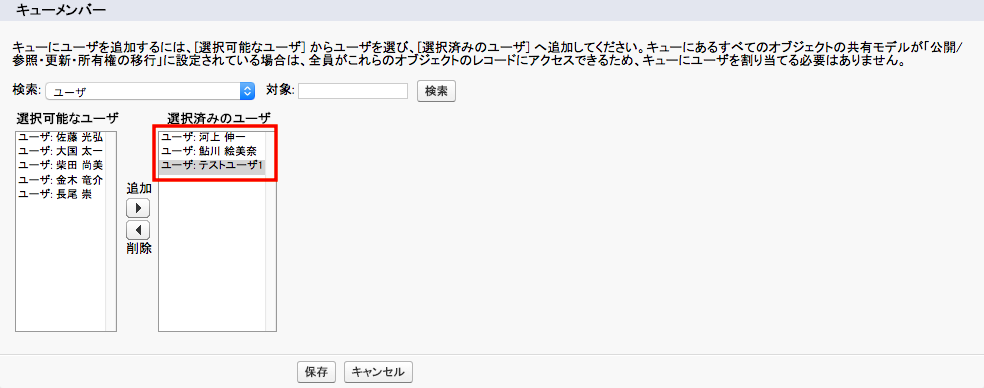
※ロール、公開グループ単位での選択も可能です。
「保存」をクリックします。
分布地図タブを開き、対象の分布地図から所有者の「変更」をクリックします。
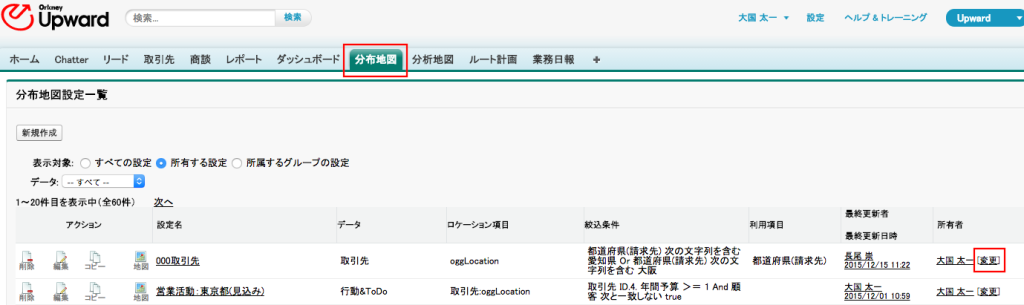
所有者のプルダウンで「キュー」を選択して、先ほど作成したキューを指定します。
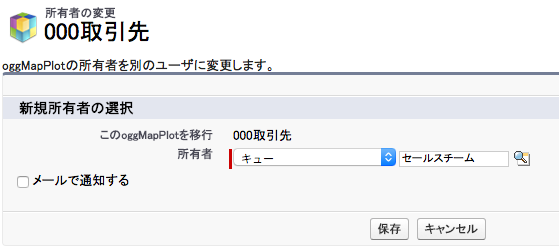
このように、共有設定を非公開にした後、特定のキューを利用してアクセス権を拡張すると、作成した分布地図をキューのメンバーでのみ共有することができます。
以上でキューの設定方法のご紹介は終わりです。
Salesforceのアクセス権限を活用することで、データ管理もより簡単になります。他のアクセス権限の方法に関しても今後ご紹介していきたいと思います!
"UPWARD"について資料をダウンロード
以下のフォームにご入力いただくと、ダウンロードURLを記載したメールをお送りします。